2本の線の間を割り付ける方法には大きく4つの方法が用意されています。
2本の線の間を・・・
- 分割する数を指定して均等(等距離)に分割する方法
- 割り付ける距離を指定して端から振り分けていく方法
- 割り付ける距離を指定して中心から振り分けていく方法
- 割り付ける距離を指定して指定距離以下になるように均等(等距離)に割り付ける方法
(※ 等角度に分割する方法もあります。)

2本の線の間を分割して割り付けたい時は「分割コマンド」の機能を使い分けましょう



この記事では
②割り付ける距離を指定して端から振り分けていく方法
③割り付ける距離を指定して中心から振り分けていく方法
④割り付ける距離を指定して指定距離以下になるように
均等(等距離)に割り付ける方法
がわかります。
他の操作方法を知りたい場合は関連記事をみてみましょう
- 【JwCADの操作】「編集」→「分割」の使い方
- 2本の線の間を指定した寸法で端から割り付ける方法
- 2本の線の間を指定した寸法で中心から両端に向かって割り付ける方法
- 2本の線の間を指定した寸法以下になるように等距離で割り付ける方法
【「2本の線の間を分割する」の関連記事】



JwCADの基本操作と建築図面の作図手順をまんべんなく練習できるオススメの練習図面です。テーマごとに小分けになっているので独学や研修課題用にも使いやすい構成になっています。
4種類の【分割|割り付け|振り分け】を場面に合わせて使い分ける


指定した寸法で端から割り付ける方法(端から振り分ける方法)
例題 「1000」を端から「割付距離300」で割り付ける
例題を見ていきましょう。「1000」を「300」で割り付ける場合です。「1000」を「300」で端から順番に割り付けていくので「300」「300」「300」「100」といったように最後に余った端数が寄せられます。では実際の割り付け操作をみていきましょう。
「編集(2)ツールバー」から「分割」を選択します。
「コントロールバー」の「等距離分割」にチェックをいれたら「割付」にもチェックをいれます。
「コントロールバー」の「距離入力欄」に割り付けたい「寸法」を指定して入力します。
この例題では割り付け寸法を「300」と入力しています。





メニューバーから「編集」→「分割」を選んでも同じ操作にたどりつくことができます
「割り付ける寸法を入力」したら次に割り付け方向を指定します。
割り付けの基準となる2本の線に対して
「① 割り付け始める側の線を先」
「② 割り付けた端数を寄せる側の線を後」
の順番に「左クリック」で線を指定します。



① ②の順盤でクリックしましょう


すると2本の線の間に
①先に指定した線から②後に指定した線に向かって
割り付ける線が3本作図されました。



この時点では寸法はふられていません。指定した割り付け寸法通りになっているか寸法をふって確認してみます


割り付けの指定寸法は「300」で入力していました。
2本の線の間に作図された3本の線に寸法をふっていきます。
すると「① 割り付けの始まり側の線 」 から 「② 端数を寄せる側の線」 に向かって「300」「300」「300」と指定寸法通りに割り付けが進みました。
最後に残った端数「100」は、後から指定した「② 端数を寄せる側の線」の側側に寄せて作図することができました。



これで2本の線の間を「指定した寸法で割り付ける方法」がわかりました


指定した寸法で中心から両端に向かって割り付ける方法(中心から振り分ける方法)
例題 「1000」を中心から「割付距離300」で割り付ける
例題を見ていきましょう。「1000」を中心から「300」で割り付ける場合です。「1000」を「300」で中心から順番に割り付けていくので 端-「200」-「300」-中心-「300」-「200」-端 といったように両端に余った端数が寄せられます。では実際の割り付け操作をみていきましょう。
「編集(2)ツールバー」から「分割」を選択します。
「コントロールバー」の「等距離分割」にチェックをいれたら「割付」にもチェックをいれます。
そして「振分」にもチェックをいれます。
「コントロールバー」の「距離入力欄」に割り付けたい「寸法」を指定して入力します。
この例題では割り付け寸法を「300」と入力しています。
2本の線の間を指定寸法で
中心から両端に向かって
振り分ける方法-(画像2)



メニューバーから「編集」→「分割」を選んでも同じ操作にたどりつくことができます
「割り付ける寸法を入力」したら次に振り分けのもとになる2本の線を指定します。
振り分けの基準となる2本の線に対して
「① 1本目の線」「② 2本目の線」
の順番に「左クリック」で線を指定します。



どちらの線を先にクリックしてもOKです
2本の線の間を指定寸法で
中心から両端に向かって
振り分ける方法-(画像3)
すると2本の線の間を中心から両端に向かって指定した寸法で振り分けた割り付ける線が3本作図されました。



この時点では寸法はふられていません。指定した割り付け寸法通りになっているか寸法をふって確認してみます
2本の線の間を指定寸法で
中心から両端に向かって
振り分ける方法-(画像4)
割り付けの指定寸法は「300」で入力していました。
2本の線の間に作図された3本の線に寸法をふっていきます。
すると中心から両端に向かって 端-「200」-「300」-中心-「300」-「200」-端 と指定寸法通りに割り分けることができました。
端数の「200」は両端に寄せられていることがわかります。



これで2本の線の間を「指定した寸法で中心から両端に向かって振り分ける方法」がわかりました
2本の線の間を指定寸法で
中心から両端に向かって
振り分ける方法-(画像5)
指定寸法以下で均等に割り付ける方法(2線間を等距離に割り付ける方法)
例題① 「1000」を「割付距離300以下」で割り付ける(結果が整数割付になる場合)
例題を見ていきましょう。まず「1000」を「300以下」で割り付ける場合です。「1000÷300=3.3」なので「4等分で割り付けられる」ことになります。割付距離は「300以下」で指定して「4等分」されると割付距離の結果は「250」で割り付けられます。では実際の割り付け操作をみていきましょう。
「編集(2)ツールバー」から「分割」を選択します。
「コントロールバー」の「等距離分割」にチェックをいれます。ここまでは他の「分割・割り付け」の操作と同様です。
ここがポイントです
「割付」と「割付距離以下」
にもチェックをいれます。
「コントロールバー」の「割付距離入力欄」に割り付けたい「寸法」を指定して入力します。
この例題は「1000」を「300以下」で割り付けたいので
割付距離寸法を「300」と入力しています。
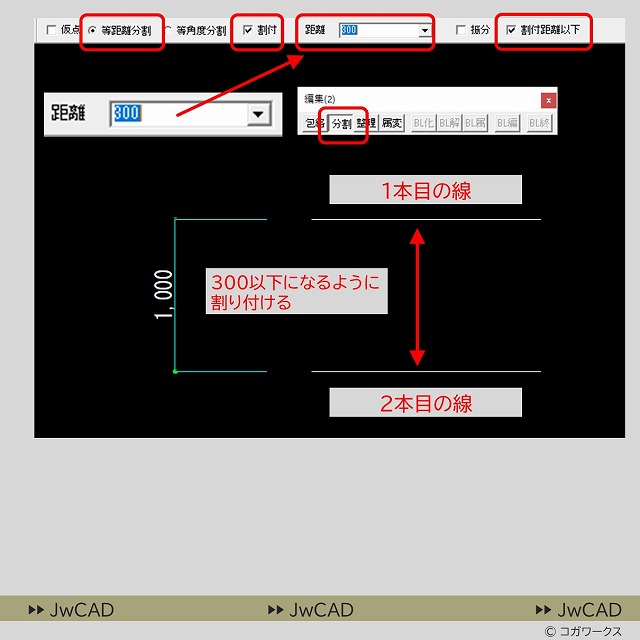
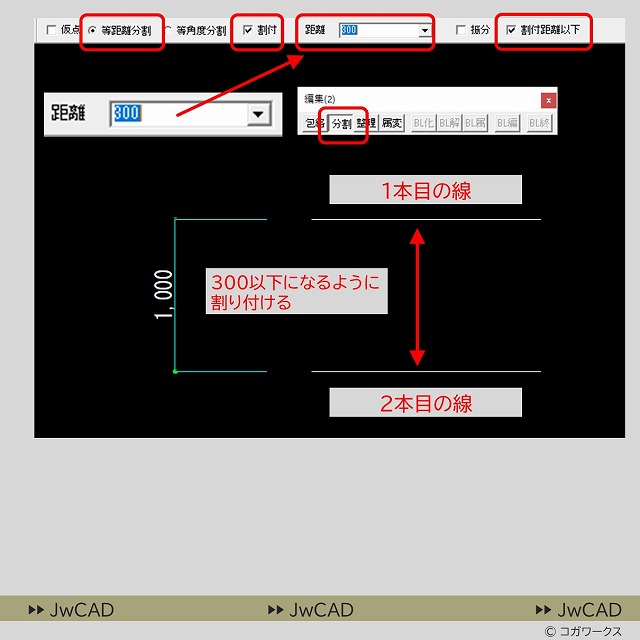



メニューバーから「編集」→「分割」を選んでも同じ操作にたどりつくことができます
「割付距離以下にしたい寸法を入力」したら次に割り付け範囲を指定します。
割り付けの基準となる2本の線に対して
「① 1本目の線」 「② 2本目の線」
を順番に「左クリック」で線を指定します。



①と②はどちらを先にクリックしてもOKです。


すると2本の線の間に
指定した割付寸法以下で均等になるように割り付けた線
つまり2本の線を4等分に割り付けた線が作図されました。



この時点では寸法はふられていません。指定した割り付け寸法通りになっているか寸法をふって確認してみます
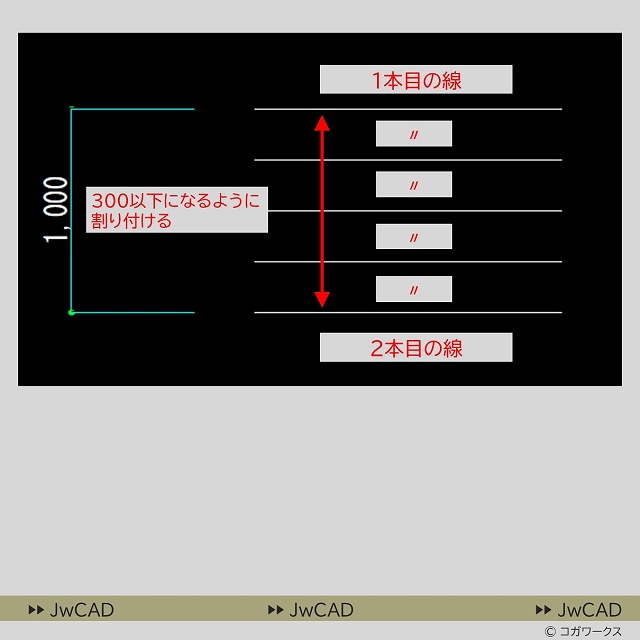
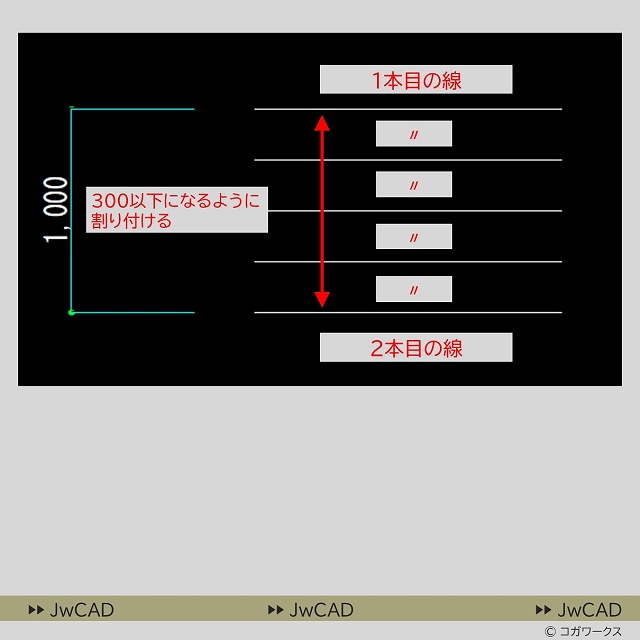
割り付けの指定距離寸法は「300以下」で入力していました。
2本の線の間に作図された4等分に割り付けた線に寸法をふっていきます。
すると「① 1本目の線 」 から 「② 2本目の線」 の間は均等(等間隔)に「250」「250」「250」「250」と指定した割付距離寸法以下で均等に割り付けられていました。



次に割り付け距離が整数にならない場合の例をみていきます。


例題② 「1000」を「割付距離400以下」で割り付ける(結果が整数にならない場合)
次に「1000」を「400以下」で割り付ける場合です。「1000÷400=2.5」なので「3等分で割り付けられる」ことになります。割付距離は「400以下」で指定して「3等分」されると割付距離の結果は「333.3」で割り付けられます。では実際の割り付け操作をみていきましょう。
「コントロールバー」の「割付距離入力欄」に割り付けたい「寸法」を指定して入力するところまでは例題①を〃操作です。
例題②は「1000」を「400以下」で割り付けたいので
割付距離寸法を「400」と入力しています。
「割付距離以下にしたい寸法を入力」したら同様に割り付け範囲を「① 1本目の線」 「② 2本目の線」の順に「左クリック」していきます。
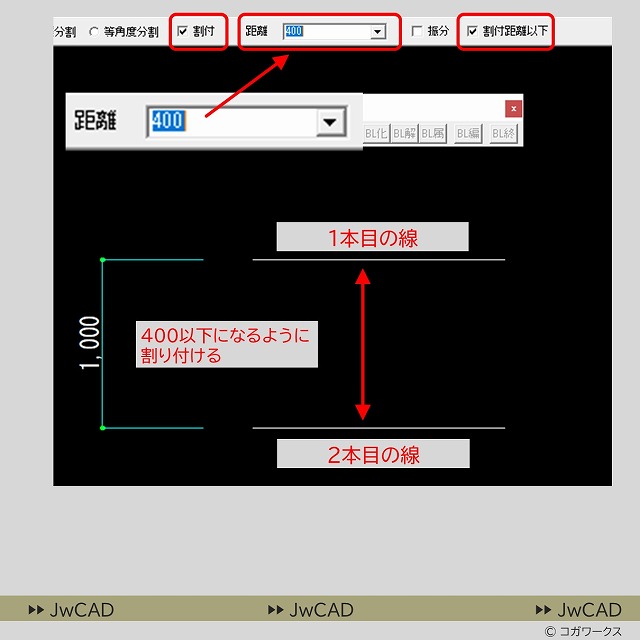
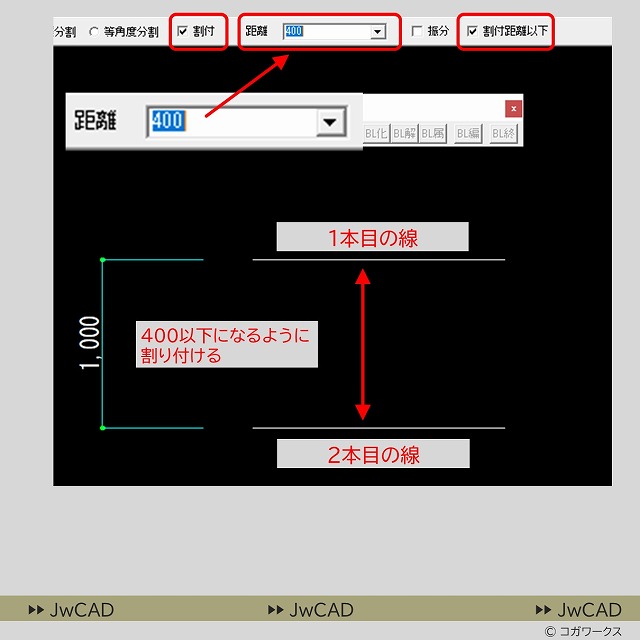
割り付けの指定距離寸法を「400以下」で入力しました。
2本の線の間を3等分に割り付ける線が作図されました。寸法をふって割付距離の結果を確認します。
「① 1本目の線 」 から 「② 2本目の線」 の間は均等(等間隔)に「333.333」「333.333」「333.333」と指定した割付距離寸法以下で均等に割り付けられていました。
奇数で等距離に割り付ける場合は端数がどこかによせられるのではなく、あくまで均等になるように割り付けられる結果になります。



奇数の等分で割り付けられる場合はキレイな整数になりませんね
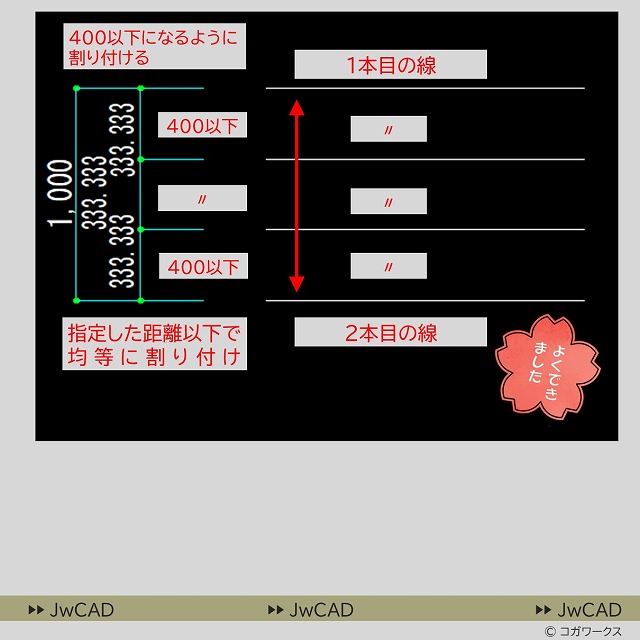
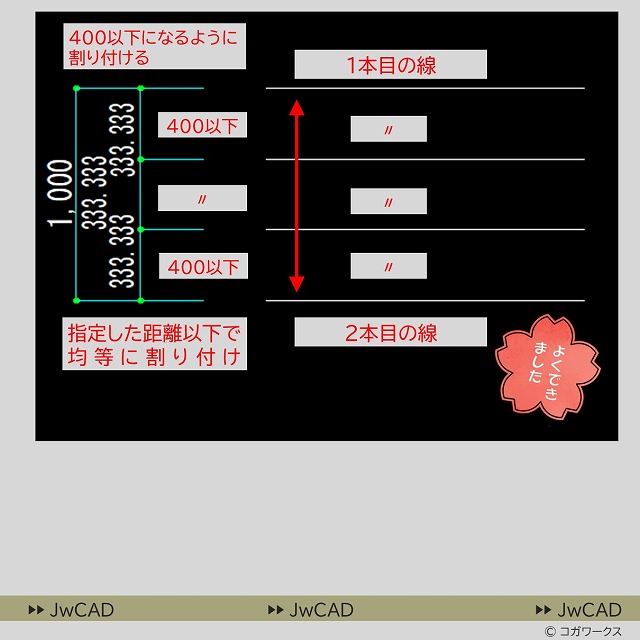
分割コマンド【分割|割り付け|振り分け】の関連記事
「分割コマンド」では①均等に分割する ②端から割り付ける ③中心から割り付ける ④指定距離以下で割り付ける ⑤等角度に分割する など多くの分割方法が用意されています。分割コマンドを使えると作図がとてもラクになります。使いたい場面によって分割コマンドを使い分けてみましょう



「2本の線の間を分割する方法」の関連記事はこちらです
【 [2本の線の間を分割する方法] の関連記事】



JwCADの基本操作と建築図面の作図手順をまんべんなく練習できるオススメの練習図面です。テーマごとに小分けになっているので独学や研修課題用にも使いやすい構成になっています。
















